
- Avtor John Day [email protected].
- Public 2024-01-30 12:03.
- Nazadnje spremenjeno 2025-01-23 15:08.
Avtor buzquirkhttps://buzquirk.comSledite še avtorja:




Pozdravljeni vsi, V tem navodilu vam bom pokazal postopek ustvarjanja 3D modelov z uporabo digitalnih posnetkov. Postopek se imenuje fotogrametrija, znan tudi kot slikovno modeliranje (IBM). Natančneje, tovrstni postopek se uporablja za ponovno ustvarjanje katerega koli predmeta ali prostora v tridimenzionalnosti. Od artefaktov in umetniških del do prostorov, kot so geološke oblike in ruševine, bom pokazal, kako ustvariti 3D model animacije Portret in prikazal potek dela, ki je potreben za tovrstno ustvarjalno prizadevanje.
1. korak: Programska oprema
Najprej si priskrbite programsko opremo, potrebno za ustvarjanje 3D modelov iz slik. To vključuje:
Vizualni SFM -
Naslednja je rekonstrukcija 3D modela. To vključuje:
Meshlab -
Končno zadnje izboljšave z uporabo druge programske opreme, kot so:
Maya (študentska različica ali brezplačna preizkusna različica), Blender ali kateri koli program za 3D modeliranje
2. korak: Slike v VisualSFM

Zdaj, ko imate programsko opremo, pojdite ven in posnemite surove posnetke katerega koli predmeta, prostora ali okolja. Posnetke za 3D modele lahko posnamete na dva načina:
Eden od načinov je, da se pri vsakem koraku natančno obrnete okoli predmeta ali prostora in posnamete sliko.
Drugi način je posneti video in se vrteti okoli predmeta ali prostora. Nato pojdite v Adobe Media Encoder in video razdelite na posamezne okvirje. Očitno je, da več kadrov posname vaša kamera v več materialu, ki ga lahko pridobite, s tem pa tudi več podrobnosti pri vašem 3D zajemu.
V VisualSFM:
1. Datoteka - Odpri+ Več slik (Tu vzamete okvirje ali fotografije in jih uvozite v VisualSFM)
2. Zdaj, ko ste naložili vse svoje slike, kliknite na gumb Računaj manjkajoča ujemanja. To je gumb, ki ima 4 puščice, usmerjene navzven. Ta postopek lahko traja dolgo, odvisno od tega, koliko slik ste naložili. Razlog, zakaj traja tako dolgo, je, da programska oprema primerja vsako sliko z drugimi slikami, ki ste jih naložili, in primerja podobne goriščne točke in vidike, da začnete postopek ponovnega ustvarjanja 3D modela, zato bodite potrpežljivi.
3. Ko je postopek končan, nadaljujte in kliknite gumb Compute 3D Reconstruction. To je gumb, ki je videti kot gumb za hitro premikanje naprej, vendar brez plusa (tik ob gumbu Računaj manjkajoča ujemanja). Tu VisualSFM posname fotografije s podobnimi vidiki in začne ustvarjati 3D -model prostora ali predmeta ali posameznika. VisualSFM upošteva surove slikovne podatke, pa tudi razdaljo in globino motivov, vključenih v vsako fotografijo, tako da lahko ponovno ustvari zadevni predmet kot 3D model. Razlog, zakaj se imenuje VisualSFM (Struktura iz gibanja), je v tem, da postopek SfM primerja dvodimenzionalne zaporedje slik in ocenjuje tridimenzionalne strukture (3D modeli).
4. Ko to storite, nadaljujte in kliknite CMVS za gosto rekonstrukcijo. S tem boste dokončali svoj 3D model in želite shraniti datoteko.cmvs in.nvm ter datoteko.ply. Za Meshlab boste potrebovali datoteko.nvm, datoteko.ply pa boste potrebovali za pridobitev 3D očesa vašega predmeta ali očesa, kar se bo zgodilo tudi v Meshlabu.
Priporočena:
Premikajoči se portreti iz Harryja Potterja v resničnem življenju: 11 korakov (s slikami)

Premikajoči se portreti Harryja Potterja v resničnem življenju!: &Quot; Neverjetno! Neverjetno! To je kot čarovnija! &Quot; - Gilderoy Lockhart Jaz sem velik oboževalec Harryja Potterja in ena od stvari, ki sem jih imel vedno rad iz Čarovniškega sveta, so premikajoči se portreti. Naletel sem na animirano sliko Kyle Stewart-Frantz
Brezplačna fotogrametrija v operacijskem sistemu Mac OS: od fotografij do modelov 3D: 5 korakov

Brezplačna fotogrametrija v operacijskem sistemu Mac OS: Od fotografij do 3D modelov: Fotogrametrija je uporaba slik/fotografij za merjenje razdalj med predmeti (hvala Webster). Toda za sodobne namene se pogosto uporablja za izdelavo 3D modela nečesa iz resničnega sveta, ne da bi za to potrebovali optični bralnik 3D
Osvetli slikovno polje: 11 korakov (s slikami)

Light Up Picture Box: Svojim prijateljem sem po letošnji poroki želel narediti posebno darilo, škatla pa se mi je zdela primerna. Lahko bi dali notranje spomine na njuno zvezo ali poroko. Ena od njunih poročnih uslug je bila pobarvanka, napolnjena z risbami bri
Naredite slikovno steno: 7 korakov
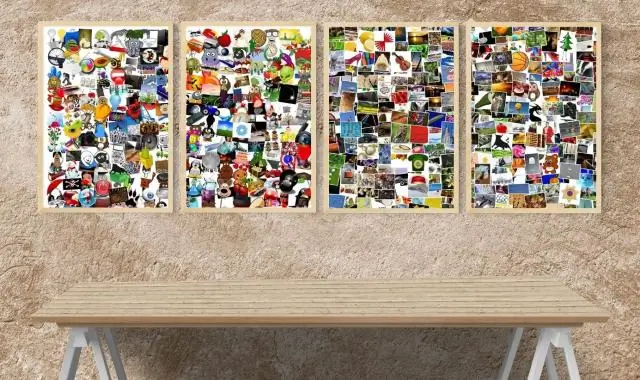
Naredite slikovno steno: veste, stena s celim nizom okvirjev in slik različnih velikosti, ki obsega veliko površino in izgleda res kul
Kako slikovno kopirati slike - preprosto: 3 koraki (s slikami)

Kako slikovno kopirati slike - preprosto: Ta hitra tehnika je tehnika uporabe cenzure slikovnih pik za ohranjanje anonimnosti, dostojanstva itd. Na digitalnih slikah. Potrebujete le preprost urejevalnik slik, kot je MS Paint, uporabljam MS Paint. Za alternativo si oglejte to Poučno
